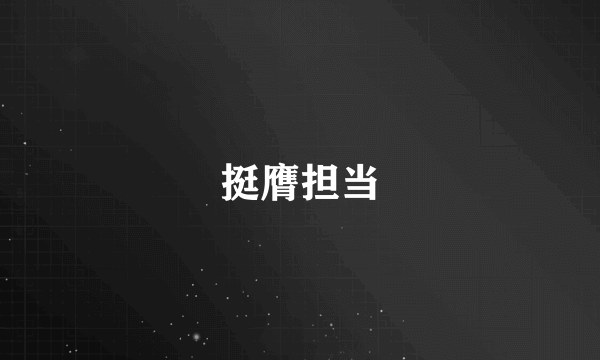连接共享打印机提示没有权限使用网络资源
的有关信息介绍如下:
我们在做桌面运维的过程中经常会遇到这样的情况,局域网内连接共享打印机提示没有权限使用网络资源,这应该如何解决呢?经过以下几步设置,基本能解决所有连接不上共享打印机的问题,下面我们一起来设置一下。
假设PC1的IP地址为192.168.1.10,PC2的IP地址为192.168.1.11,PC2直连并共享打印机。首先检查局域网内两台电脑是否能ping通。在PC1上打开cmd,输入ping 192.168.1.11,回车,如果网络不通,检查并关闭PC2的防火墙,如下图:
右击计算机->管理->本地用户和组->用户->开启来宾账户,如下图:
点击开始->运行,输入services.msc打开服务,找到Sever服务并启用,启动类型选“自动”,如下图:
开始->运行->输入gpedit.msc打开组策略,依次展开计算机配置->windows设置->安全设置->本地策略->用户权限分配,在右侧找到“拒绝从网络访问这台计算机”,将里面的guest账户删除。然后将安全选项里“本地账户的安全和共享模型”设置成“经典-对本地用户进行身份验证,不改变其本来身份”,如下图:
在安全选项里将“帐户: 使用空密码的本地帐户只允许进行控制台登录”,设置为“已禁用”,如下图:
最后检查本地连接属性,查看“Microsoft网络的文件和打印机共享”前是否打对勾,如果没有打,一定要打上,如下图:
通过以几步设置,共享打印机无法访问的情况基本全部解决。